
Kun on kyse virtuaalikoneiden luomisesta ja käyttöjärjestelmän virtualisoinnin suorittamisesta, epäilemättä yksi käytetyimmistä ohjelmista on VirtualBox. Tässä tapauksessa se on Oraclen suunnittelema ilmainen ohjelma, jonka avulla se voi kohdata suuren osan kilpailijoistaan miten se voisi olla VMWare Workstation Pro, suorin maksuvaihtoehto.
Perusasennuksessa, joka tehdään VirtualBoxin oletusarvoisesti, totuus on kuitenkin on tiettyjä ominaisuuksia, joita ei ole mukana. Niiden joukossa on tuki USB 3.0: lle ja RDP: lle, mahdollisuus salata levyt ja apuohjelmat Intel-laitteille, mikä voi monissa tapauksissa auttaa paljon. Näiden ominaisuuksien asennus voidaan tehdä helposti käyttämällä Oracle Extension Pack -pakettia: VirtualBox Extension Pack.
Joten voit ladata ja asentaa VirtualBox Extension Packin Windows-tietokoneellesi avataksesi virtuaalikoneidesi ominaisuudet
Kuten mainitsimme, tässä tapauksessa VirtualBox Extension Pack avaa joitain virtualisointiominaisuuksia, jotka eivät sisälly tyypilliseen asennukseen. Jotta voit sisällyttää ne, sinun on ensin ladattava asennustiedosto. Voit tehdä tämän vain sinun täytyy siirry Oraclen lataussivulle ja valitse ladattavien tuotteiden luettelosta käytettävissä olevat tuotteet Oracle VM VirtualBox -laajennuspaketti, ottaen huomioon, että tässä tapauksessa lataus on sama kaikille käyttöjärjestelmille.
Ladattuaan tietokoneeseen, jos VirtualBox on asennettu oikein, se tunnistaa tiedoston laajennuksena sen avaamisen pitäisi antaa sinun asentaa se tietokoneellesi helposti.
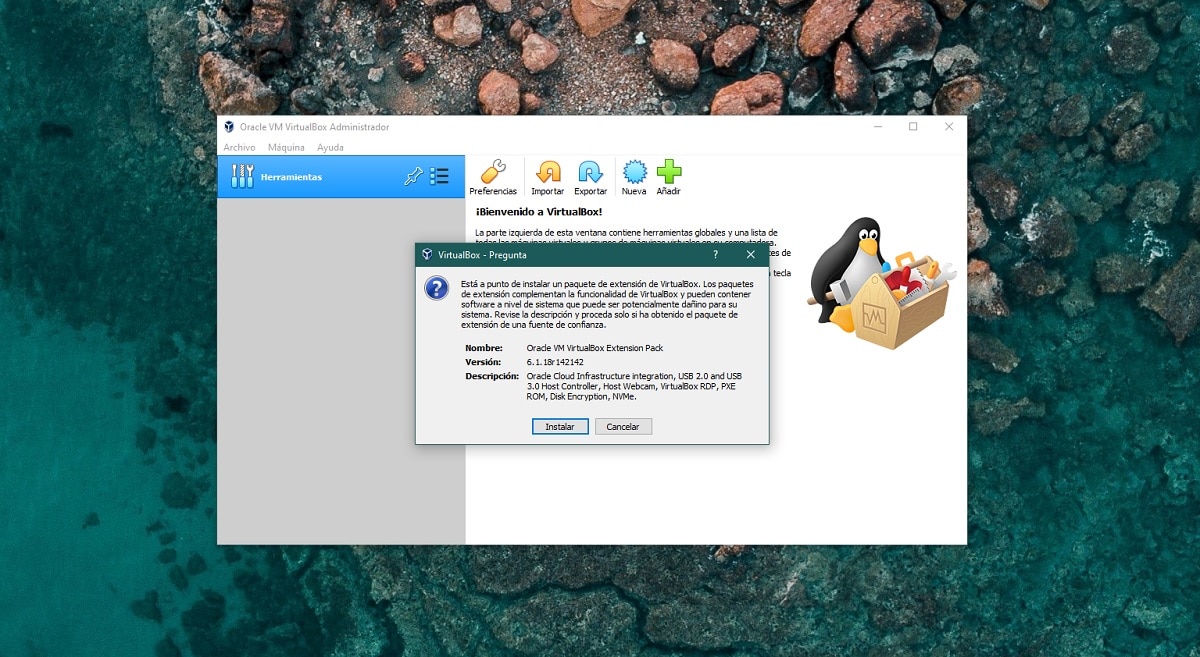

Kun valitset asennusvaihtoehdon, sinun pitäisi vain lue lisenssisopimuksen ehdot Oraclelta ja tarjoa järjestelmänvalvojan oikeudet ohjelmalle asennuksen suorittamiseksi, mikä ei saisi kestää liian kauan. Heti kun olet tehnyt tämän, sinun pitäisi pystyä nauttimaan kaikista VirtualBoxin ominaisuuksista tietokoneellasi.